So vergrößern Sie das Datums-Dropdown in der WPS-Tabelle
- 藏色散人Original
- 2020-04-24 09:52:5633024Durchsuche
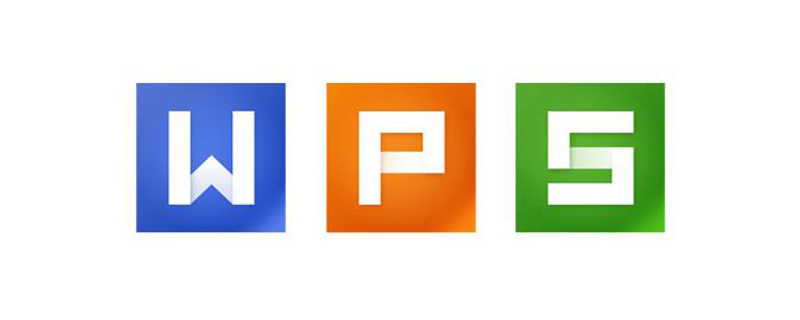
Die Methode zur Dropdown-Erhöhung des Datums in der WPS-Tabelle
Die Details sind wie folgt:
1 Der erste Schritt besteht darin, auf Excel zu klicken. Wählen Sie in der Tabelle eine Zelle aus und klicken Sie dann auf „Sequenz“ unter „Füllen“, wie im Bild gezeigt.
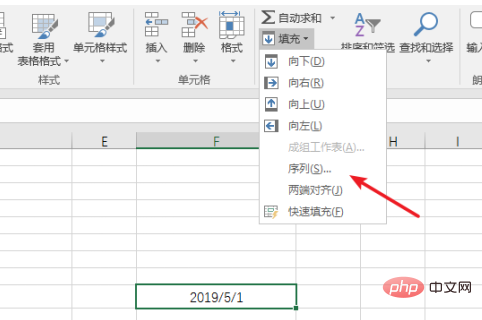
2 Dann Das im Bild gezeigte Fenster wird angezeigt. Zum Schluss klicken wir auf „Spalte“.
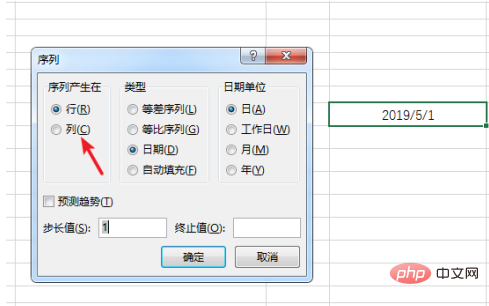
3 wir müssen es in den „Schrittwert“ „1“ eingeben, wenn es in zwei Tagen zunimmt, müssen Sie „2“ eingeben, und so weiter,
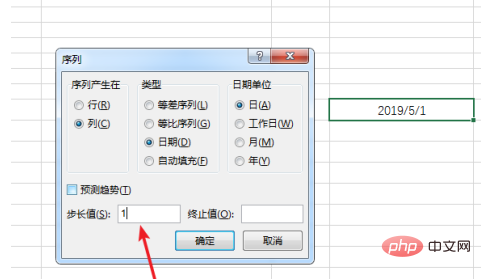
4 . Danach müssen wir in der Spalte „Endwert“ unseren Grenzwert eingeben. Das Datum,
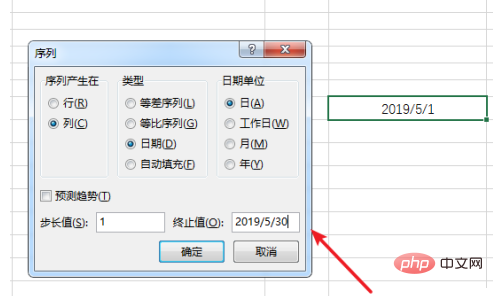
5 Das Ausfüllen des Datums ist abgeschlossen.
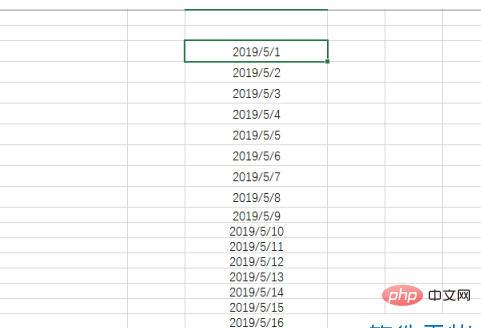
6. Wenn der Schrittwert „2“ ist, wird außerdem die in der Abbildung gezeigte Seite angezeigt.
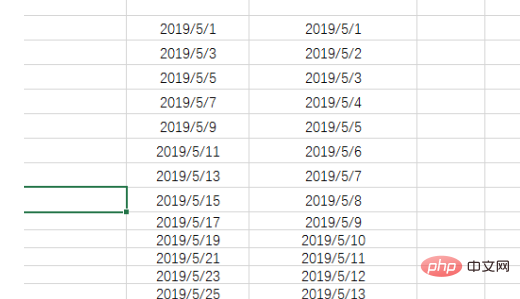
Das obige ist der detaillierte Inhalt vonSo vergrößern Sie das Datums-Dropdown in der WPS-Tabelle. Für weitere Informationen folgen Sie bitte anderen verwandten Artikeln auf der PHP chinesischen Website!

